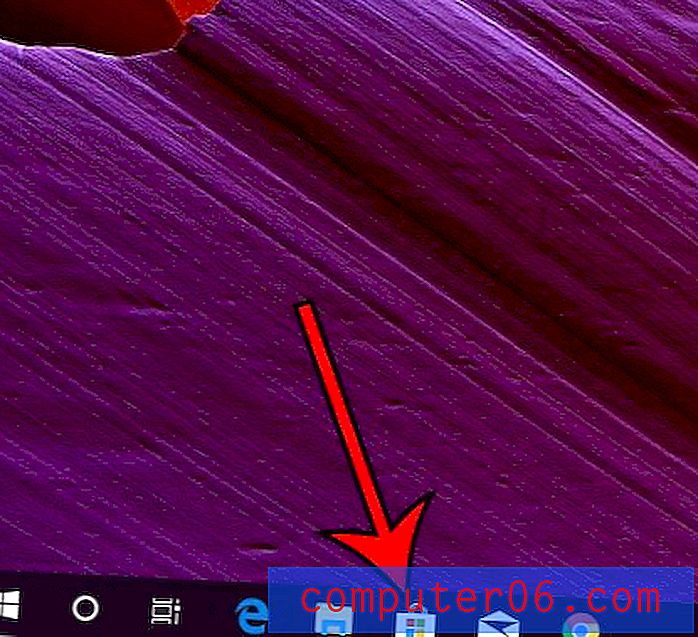Jak pořizovat panoramatické obrázky na iPhone 7
Poslední aktualizace: 11. listopadu 2016
Fotoaparát iPhone je schopen pořizovat panoramatické fotografie, což znamená, že si můžete vytvořit jeden velký snímek, který zachytí mnohem větší pohled, než byste mohli získat s tradičním záběrem. Panoramatické snímky však nejsou ideální pro každou situaci ve fotografii, takže byste mohli být frustrovaní, pokud váš iPhone umožňuje pořizovat pouze panoramatické snímky.
Naštěstí můžete přepnout do jiného režimu fotoaparátu v několika krátkých krocích. Náš tutoriál níže vám ukáže, jak přepnout z panoramatického režimu zpět na výchozí možnost Fotografie.
Jak pořídit panoramatický snímek v systému iOS 10
Tyto kroky byly napsány pomocí zařízení iPhone 7 Plus v systému iOS 10.0.
Krok 1: Otevřete na svém iPhone aplikaci Fotoaparát .

Krok 2: Přejeďte prstem doleva po řadě režimů fotoaparátu, dokud není vybrána možnost Pano .
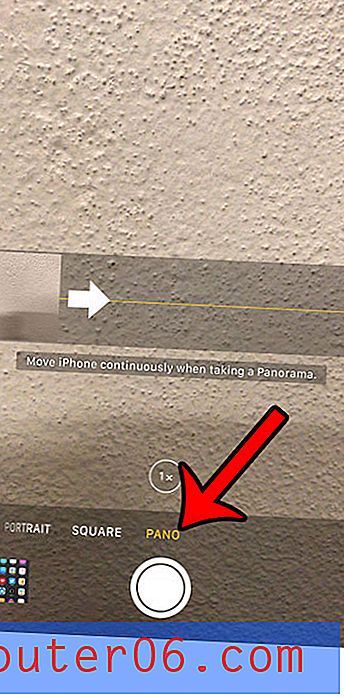
Krok 3: Klepněte na spoušť ve spodní části obrazovky, poté pomalu posuňte váš iPhone doprava doprava a držte jej stabilní podél vodorovné žluté čáry. Po dokončení snímku můžete znovu stisknout tlačítko spouště.
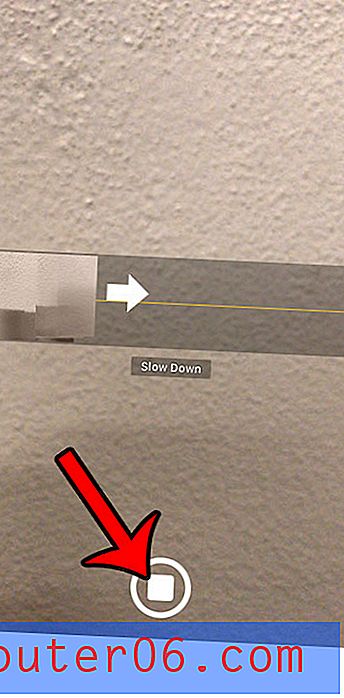
Pokud je váš iPhone aktuálně v režimu „Panorama“ a chcete se vrátit do standardního obrazového režimu, můžete pokračovat níže.
Jak přepnout mimo režim „Panorama“ Picture pro iPhone
Tyto kroky byly provedeny na zařízení iPhone 5 v systému iOS 8. Telefony iPhone se staršími verzemi systému iOS mohou mít mírně odlišné pokyny pro změnu režimu fotoaparátu.
Více informací o kameře iPhone 6 najdete zde.
Krok 1: Otevřete aplikaci Fotoaparát .
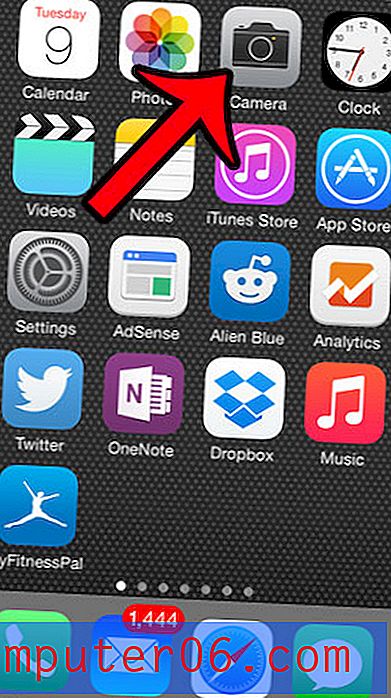
Krok 2: Vyhledejte možnost, která říká Pano, poté přejeďte prstem doprava po tomto slovu a vyberte jiný režim fotoaparátu. Možnosti, které jsou na iPhone 5, zahrnují Time-Lapse, Video, Photo, Square a Pano. Chcete-li se vrátit do normálního režimu obrazu, vyberte možnost Fotografie .
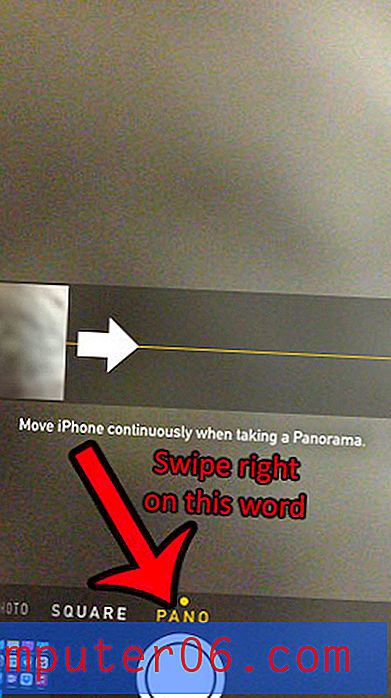
Pokud vyberete možnost Fotografie, měla by obrazovka vypadat jako obrázek níže.
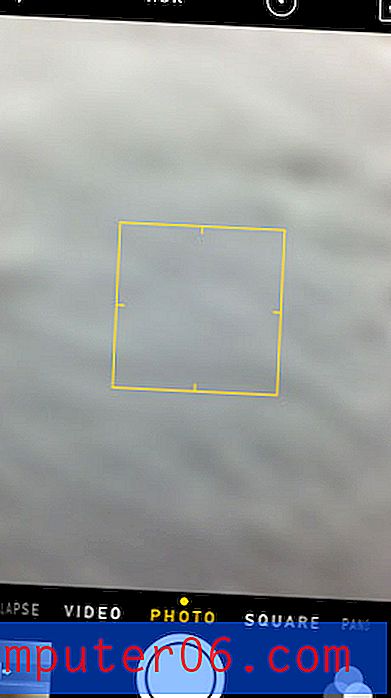
Pokud byl váš iPhone aktualizován na operační systém iOS 8, má váš fotoaparát funkci časovače, která vám umožní pořídit snímek po stanoveném čase. Tento článek vám ukáže, jak používat časovač.